
アドセンスのメニューにサイトがなく、新しくサイトを追加したいのにできない、といった形で困っているという記事などを見かけたことがありますので、対処方法等紹介したいと思います。
何度確認してもメニューの中に「サイト」がない
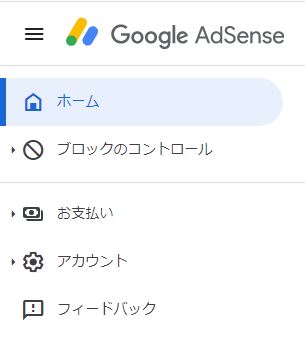
画像のように「サイト」がメニューの中に存在しない人はYoutubeやBloggerなどでAdSenseをはじめられた方がこのようになってしまうそうです。
※支払いの機能のみの使用しているから他の使用していないメニューは表示されないのだそうです。
解決方法はとっても簡単
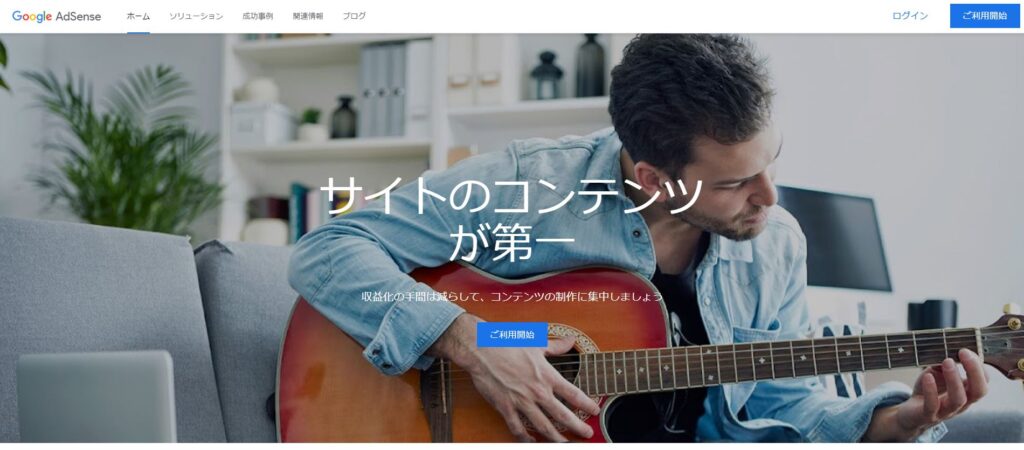
こちらのページにログインをしご利用開始をクリックして初期設定を行います。
https://www.google.com/intl/ja_jp/adsense/start/
普段ログインしてしまっていて直接管理画面にはいってしまったりすることで気付かない人が多いようです。
冒頭にも書きましたが、支払いの機能しか使っていないため、改めて広告をはらさせてもらうための初期設定を行うといったイメージに近いかもしれません。
※初めてサイトを追加されるかたは、下記ページからはサイトを追加できません。
https://www.google.com/adsense/new/
Googleログイン画面とアカウントの確認
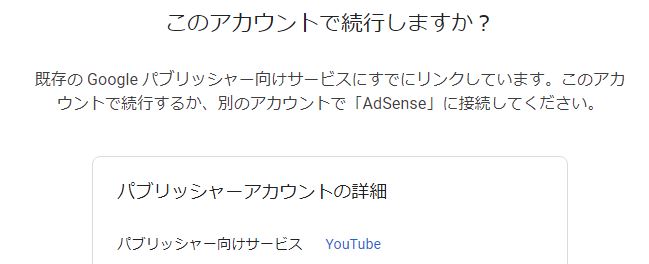
Googleのログイン画面が表示された後に、アカウントの確認があります。
画像にある通り、私はYouTubeで使用していたため、メニュー内に「サイト」がありませんでした。
下の項目には個人情報が記載されているので、間違いがないかの確認をして続行をおします。
サイトの追加
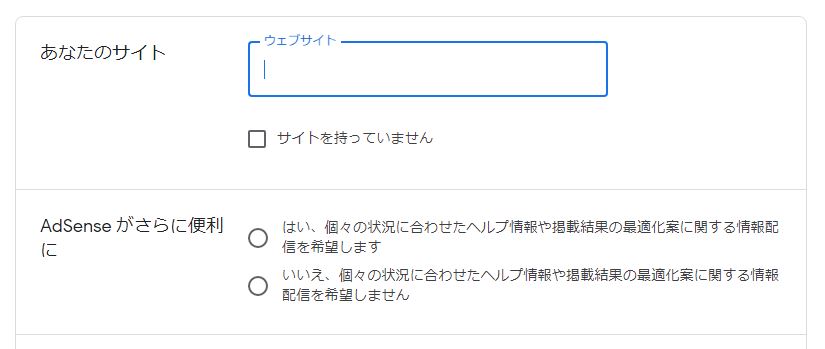
サイトの審査依頼
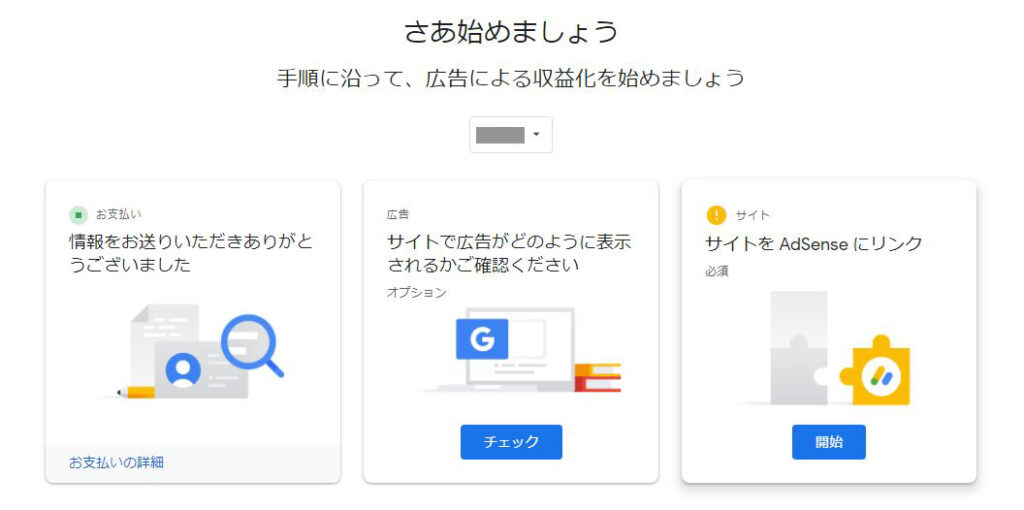
もともとYoutubeの方で収益の受け取りの設定などができているからか、左側は完了している画面になっています。
右側の「サイトをAdsenseにリンク」の開始をクリックします。
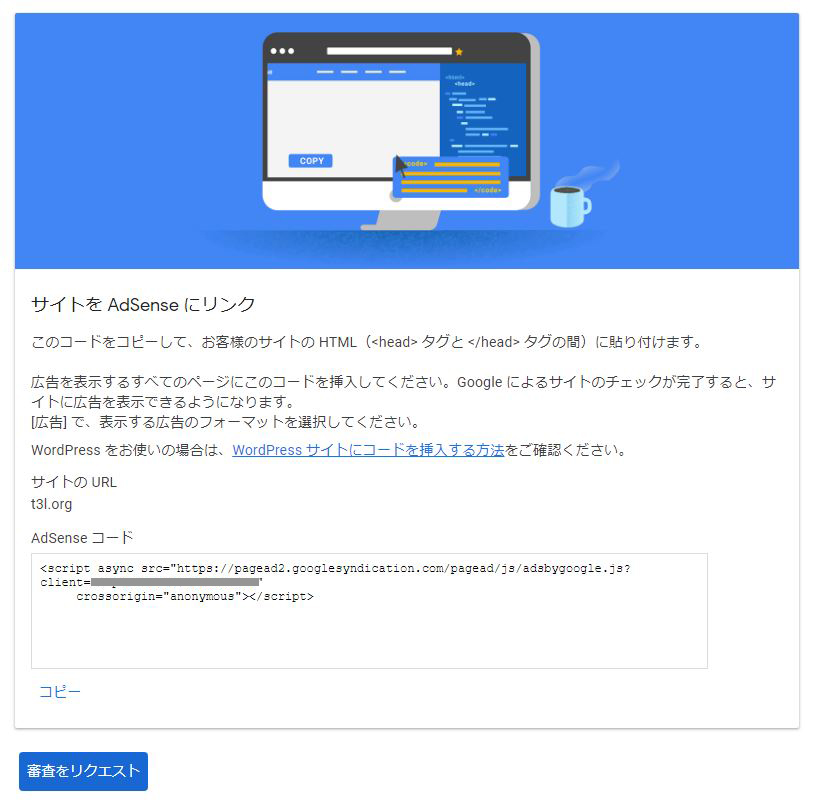
コードが表示されますので、サイトのheadタグの中に入れてから、審査をリクエストをクリックします。
ワードプレスでの挿入方法なども公式で記載されていますが、DIVERテーマを使用している場合は、DIVERメニュー>基本設定>アクセス解析のheadの部分にコードを入れる形で問題ないみたいです。
以上で審査が始まります。
一度上記の流れをしてしまえば、今後はメニュー内に「サイト」が表示されるようになりますので、検索をかけて見つかる記事などを見ながらサイトを追加していく事が可能になると思います。
解決方法が見つかっていない人を見かける機会が多かったので、簡単にですがまとめてみた記事でした。


























